问:怎样用路由器接收另一个路由器信号?
本人是电脑小白,请问各位大神,可不可以用路由器接收另一个路由器的无线信号?
答:一台无线路由器是可以接收另一个路由器的无线信号的,但是你必须知道另一个路由器的无线名称、无线密码信息,才能够接收它的无线信号。
通常在无线路由器上,有一个 无线桥接 的配置选项,只需要打开无线桥接的设置界面,根据页面中的提示,就可以设置它接收另一个路由器的无线信号。
温馨提示:
不同的无线路由器中,对无线桥接的叫法不一样,有些路由器上叫做:WDS无线桥接、无线中继等。
鉴于很多新手用户,不知道如何设置路由器中的无线桥接功能;所以,下面鸿哥会详细介绍,路由器无线桥接的设置步骤。
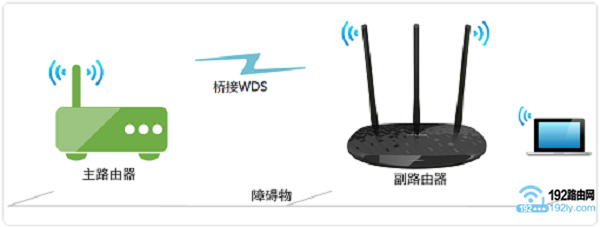
1、连接路由器
先把你的路由器接通电源,然后电脑用网线,连接到路由器1、2、3、4中任意一个接口即可。
PS:如果你打算用手机来设置,此时让你的手机,连接到路由器的默认无线信号即可。

2、查看登录地址
(1)、路由器的登录地址,通常又叫做:设置网址、设置地址、登录IP、路由器IP、管理页面地址等。
(2)、不同的路由器,登录地址不一样;所以,需要弄清楚自己路由器的登录地址是多少?
(3)、一台无线路由器的登录地址,可以在该路由器底部标贴中查看到;如下图所示,鸿哥这台路由器的登录地址是:tplogin.cn

温馨提示:
在查看登录地址的时候,注意找到:管理页面、登录地址、登录IP、路由器IP等选项;这些选项后的信息,就是这个路由器的登录地址了。
3、登录到设置界面
打开电脑或者手机上网的浏览器,在浏览器中输入 路由器的登录地址,打开登录界面——>然后输入路由器的 管理员密码(登录密码),登录到路由器的设置界面。
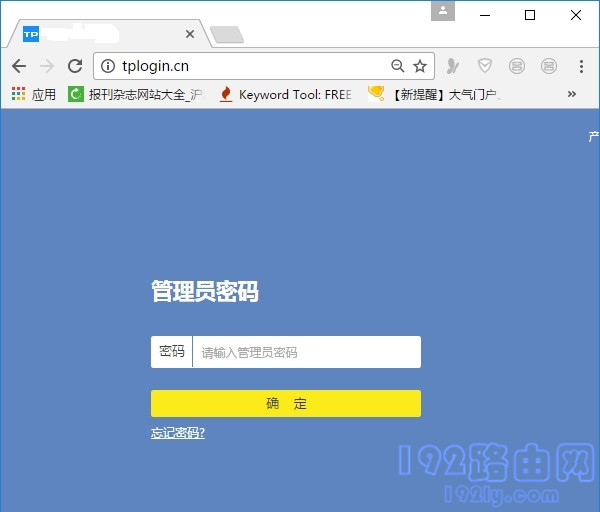
可能遇到的问题:
(1)、在浏览器中输入:路由器登录地址后,打不开登录界面。这个问题的解决办法,请阅读教程:
(2)、打开路由器的登录界面后,由于把路由器管理员密码(登录密码)忘记了,无法登录到设置界面。
遇到这个问题的时候,建议阅读下面的文章,查看详细的解决办法。
4、进入无线桥接设置页面
登录到路由器的设置界面后,在界面中找到并打开:无线桥接、无线中继、WDS无线桥接 等选项,就可以进入到无线桥接的设置界面了。
鸿哥用来演示的这台TP-Link无线路由器,在设置界面中依次点击“应用管理”——>“WDS无线桥接”选项打开,就可以进入到无线桥接的设置界面了。
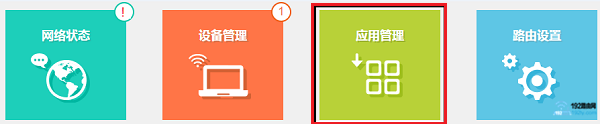

5、设置桥接无线信号
这一步的设置中,各品牌的无线路由器都是大同小异的,均是先让你自己的这台路由器,扫描附近的无线信号;然后在扫描结果中,选择需要接收的无线信号,并输入它的密码,进行连接即可。
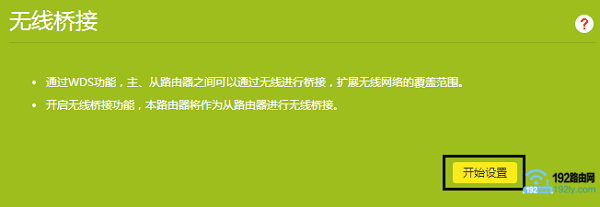
(1)、我用来演示的这台TP-Link路由器,它会自动扫描附近的无线信号,如下图所示
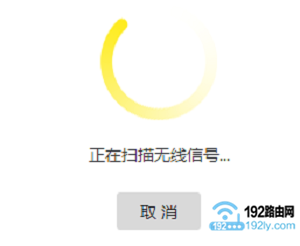
(2)、然后选择需要接收的无线信号,我这里需要接收的无线信号名称是:luyouqi.baihuahai.com ——>然后输入luyouqi.baihuahai.com 这个无线信号的密码,如下图所示。
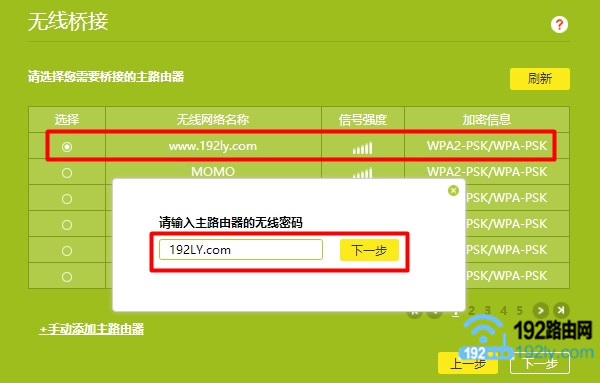
(3)、为了避免IP地址冲突,路由器会自动修改或者从主路由器获取一个IP地址,记录页面中的IP
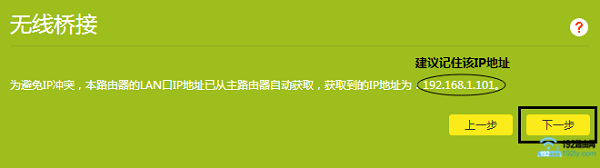
重要说明:
如果你的路由器,没有自动修改IP地址,或自动从主路由器获取IP地址的功能;那么,需要打开路由器的 LAN口设置 选项,手动设置路由器的IP地址,IP地址设置为多少,请参考下面的原则:
另一个路由器的LAN口IP地址是:192.168.1.1,本路由器的LAN口IP地址修改为:192.168.1.X(2<X<254)这个范围中的IP地址,都是可以的。鸿哥建议大家直接修改成:192.168.1.2
另一个路由器的LAN口IP地址是:192.168.0.1,本副路由器的LAN口IP地址修改为:192.168.0.X(2<X<254)这个范围中的IP地址,都是可以的。鸿哥建议大家直接修改成:192.168.0.2
另一个路由器的LAN口IP地址是:192.168.2.1,本路由器的LAN口IP地址修改为:192.168.2.X(2<X<254)这个范围中的IP地址,都是可以的。鸿哥建议大家直接修改成:192.168.2.2
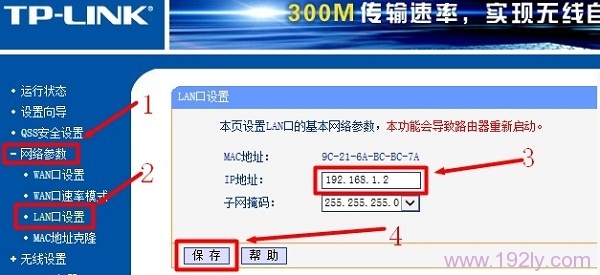
(4)、根据页面的提示,设置本路由器的 无线名称、无线密码;这里建议将其设置为,与主路由器的无线名称、无线密码相同。
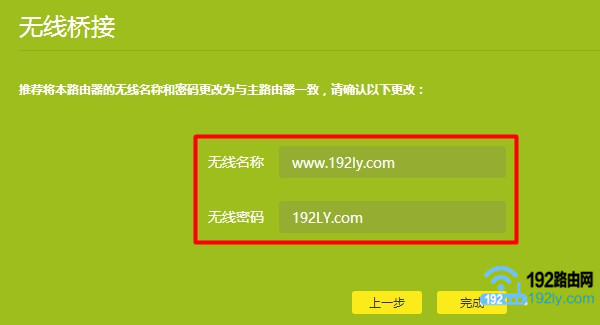
(5)、目前绝大多数的无线路由器,在设置无线桥接的时候,会自动关闭DHCP服务器,不需要我们手动关闭,可以忽略这个步骤。
如果你的路由器是好几年以前买的,可能没有自动关闭DHCP服务器这个功能;这种情况下,需要我们手动关闭DHCP服务器,如下图所示。
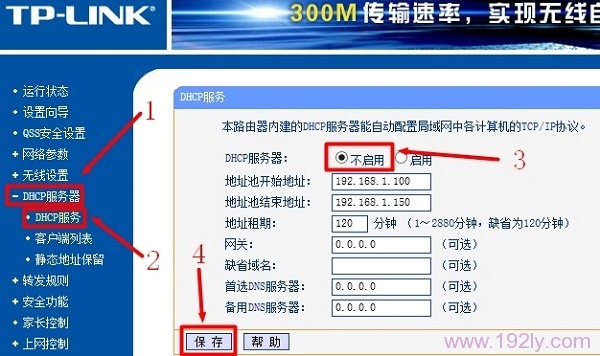
6、检查设置是否成功
(1)、请使用前面修改后的IP地址,重新登录到你这台路由器的设置界面,如下图所示。
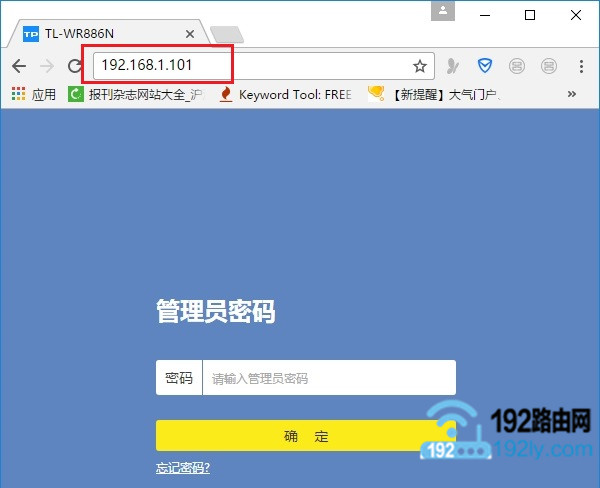
重要说明:
路由器无线桥接设置成功后,就不能用原来的登录地址,登录到设置界面了。需要用路由器修改后的IP地址,才可以登录到它的设置界面了。
(2)、然后在设置界面中,找到、打开 无线桥接 的设置选项,就可以看到桥接状态了,如下图所示。
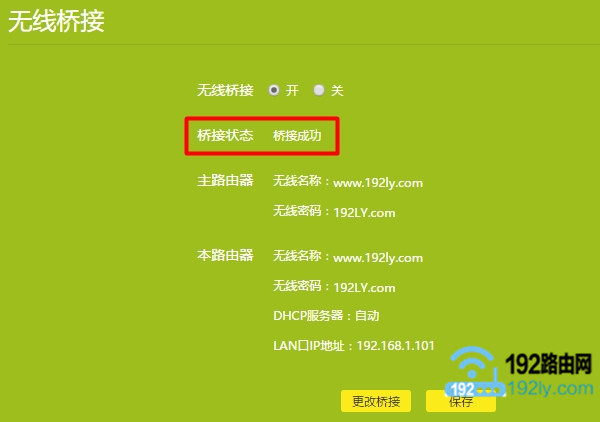
相关文章:
原创文章,作者:陌上归人,如若转载,请注明出处:http://luyouqi.baihuahai.com/qiu-zhu/r-js-r-xh.html

评论列表(1条)
登录